5 способов исправить Razer Cortex, не открывающийся (04.19.24)
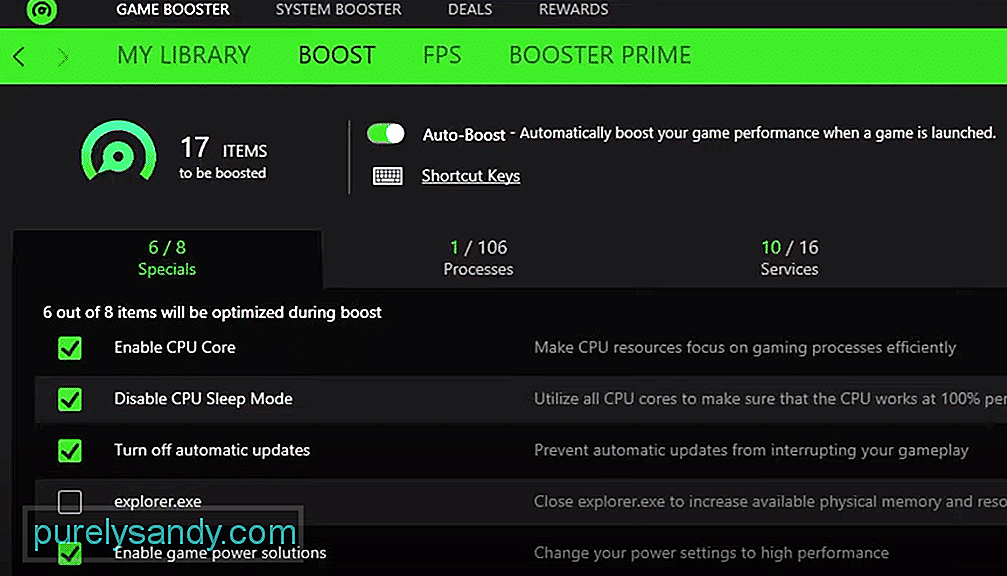 razer cortex не открывается
razer cortex не открывается Razer - действительно популярный бренд игровой периферии, известный в игровом сообществе. Компания предоставляет одни из лучших игровых периферийных устройств, о которых можно только мечтать. Каждый из них разработан для того, чтобы оптимизировать вашу игровую производительность до следующего уровня.
Как исправить, что Razer Cortex не открывается?Было обнаружено, что многие пользователи сталкиваются с различными проблемами с их Razer Cortex. Большинство пользователей отметили, что им не удалось заставить программу работать. Фактически, программа Razer Cortex для них даже не открывается.
В результате они вообще не могут использовать программу. Вот почему сегодня; мы рассмотрим все возможные способы решения проблемы навсегда. Вот все они упомянуты ниже:
Если вы заметили, что ваша программа не работает должным образом, то вы можете попробовать запустить ее от имени администратора. Возможно, причина, по которой вы столкнулись с такой проблемой, заключается в том, что существует какая-то проблема с правами доступа к программе с Microsoft Windows.
Однако, когда вы запускаете программу от имени администратора, она должна иметь все разрешения, необходимые для правильной работы. Кроме того, вы также можете перейти к свойствам программы, щелкнув ее правой кнопкой мыши, и выбрать, чтобы она всегда запускалась от имени администратора.
Еще одна вещь, которая потенциально может помочь в решении вашей проблемы, - это изменение режима совместимости вашей программы. Некоторым пользователям кажется, что запуск программы в режиме совместимости с Windows 7 или Windows XP / Vista помогает.
Если вы не знаете, как это сделать; вам нужно будет просто щелкнуть правой кнопкой мыши значок Razer Cortex. После нажатия на свойства вы должны увидеть вкладку «Совместимость». Здесь вы можете установить режим совместимости для программы, а затем применить эти настройки, чтобы увидеть, есть ли какой-то эффект.
Скорее всего, в главном каталоге вашей программы отсутствуют какие-то файлы. Даже если это не так, возможно, в вашей программе есть какая-то проблема. В любом случае полная переустановка обязательно поможет в устранении неполадок.
Начните с удаления вашей программы через панель управления. После удаления программы просто найдите папку Razer в Program Data, а также папку Program Files (x86). Удалите эти папки. После этого перезагрузите вашу систему. Затем вы можете, наконец, продолжить загрузку и установку последней версии программного обеспечения из вашего браузера. Просто убедитесь, что вы запускаете установку от имени администратора.
Сторонние приложения также могут быть причиной того, что ваша программа не работает должным образом. Вот почему так важно убедиться, что на вашем компьютере сейчас не запущено какое-либо стороннее приложение. Сначала проверьте, не включен ли какой-либо VPN или прокси.
Аналогичным образом проверьте свою антивирусную программу, а также Защитник Windows. Вы также можете попробовать добавить исключение для Razer Cortex в брандмауэре Windows.
Если вы не обнаружите, что ни один из вышеупомянутых шагов не работает для вас, то вы можете попытаться связаться со службой поддержки для получения дополнительной помощи. по вопросу. Они помогут вам лучше понять, что вам делать дальше, а также предпринять шаги по устранению неполадок, которые помогут вам решить проблему.
Итог
Вот 5 различных способов исправить ошибку, при которой Razer Cortex не открывается. Если вы столкнулись с этой проблемой и отчаянно нуждаетесь в ее исправлении, все, что вам нужно сделать, это следовать инструкциям, которые мы упомянули в статье.
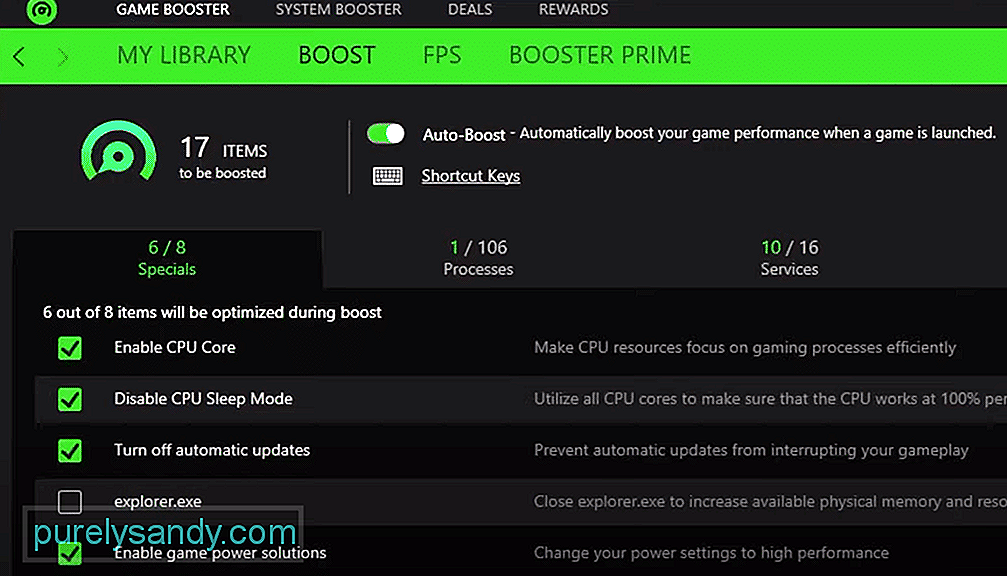
YouTube видео: 5 способов исправить Razer Cortex, не открывающийся
04, 2024

